복사 시 설정 항목
복사 대기 화면에서 설정(Settings)을 누르면 다음 화면이 표시됩니다.
넘겨서 설정 항목을 표시한 다음 설정 항목을 눌러 설정을 표시합니다. 설정을 지정하려면 누릅니다.
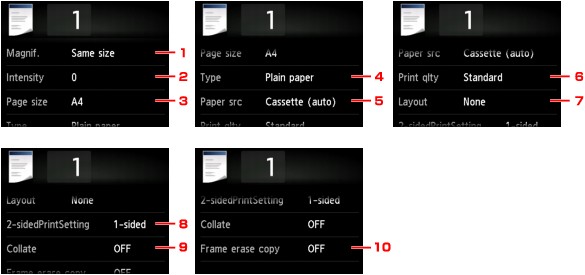
 참고
참고
-
일부 설정은 다른 설정 항목 또는 복사 메뉴의 설정과 조합하여 지정할 수 없습니다. 조합하여 지정할 수 없는 설정을 선택한 경우, 터치 스크린에
 및 오류 정보(Error details)가 표시됩니다. 이런 경우에는 터치 스크린의 왼쪽 위에 있는
및 오류 정보(Error details)가 표시됩니다. 이런 경우에는 터치 스크린의 왼쪽 위에 있는  을 눌러 메시지를 확인한 다음 설정을 변경하십시오.
을 눌러 메시지를 확인한 다음 설정을 변경하십시오. -
페이지 크기, 용지 종류 등의 설정은 기기를 꺼도 유지됩니다.
-
지정한 설정으로 사용할 수 없는 복사 메뉴에서 복사가 시작된 경우, 터치 스크린에 현재 설정으로 지정 기능을 사용할 수 없습니다.(The specified function is not available with current settings.)가 표시됩니다. 설정을 변경하고 화면의 설명을 따르십시오.
-
배율(Magnif.) (배율)
축소/확대 방식을 지정합니다.
-
농도(Intensity)
농도를 지정합니다.
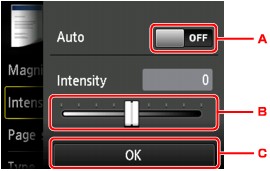
-
자동 농도 조절을 활성화/비활성화하려면 누릅니다.
ON을 선택한 경우, 평판 유리 위에 로드된 원본에 따라 농도가 자동으로 조절됩니다.
-
농도를 지정하려면 끕니다.
-
농도 설정을 확인하려면 누릅니다.
 참고
참고-
자동(Auto)을 선택한 경우 평판 유리 위에 원본을 로드합니다.
-
-
크기(Page size)
로드한 용지의 페이지 크기를 선택합니다.
-
종류(Type) (용지 종류)
로드한 용지의 용지 종류를 선택합니다.
-
용지공급(Paper src) (용지 공급)
용지를 공급할 카세트를 선택합니다.
카세트(자동)(Cassette (auto))를 선택하면 다음과 같은 상황에서 카세트 1의 용지를 다 쓴 경우 기기에서 카세트 2로부터 용지를 공급합니다.
-
카세트 1과 카세트 2에 A4, Letter 또는 Legal 크기의 보통 용지를 로드했습니다.
-
카세트 설정(Cassette settings)에서 자동 공급 전환(Auto feed switch)에 대해 예(Yes)를 선택했습니다.
-
-
인쇄품질(Print qlty) (인쇄 품질)
원본에 따라 인쇄 품질을 조절합니다.
 중요
중요-
종류(Type)를 보통 용지(Plain paper)로 설정하고 표준(Standard)을 사용했을 때 품질이 예상만큼 만족스럽지 못한 경우, 인쇄품질(Print qlty)에서 고품질(High)을 선택하고 다시 복사해 보십시오.
-
회색조로 복사하려면 인쇄품질(Print qlty)에서 고품질(High)을 선택합니다. 회색조는 색조를 흑백이 아닌 회색의 농도 범위로 표현합니다.
-
-
레이아웃(Layout)
레이아웃을 선택합니다.
-
양면 인쇄 설정(2-sidedPrintSetting)
양면 복사를 수행할지 여부를 선택합니다.
-
페이지 나누기(Collate)
다중 페이지 원본을 여러 부 복사할 경우 정렬하여 출력할지 여부를 선택합니다.
-
프레임지우기복사(Frame erase copy)
책과 같은 두꺼운 원본을 복사할 때 이미지 주위의 검정 여백 및 제본용 여백 음영 없이 복사할 수 있습니다.


